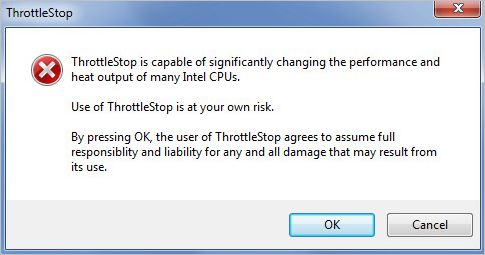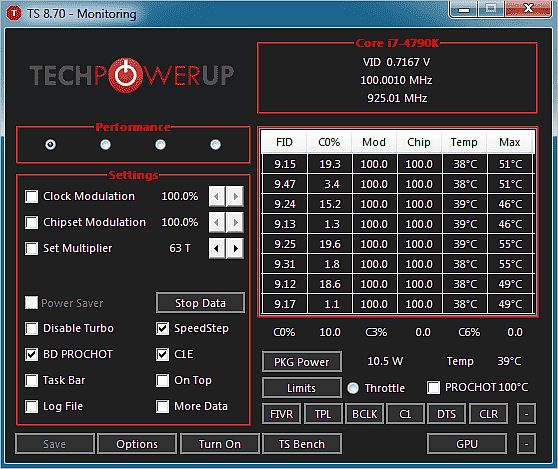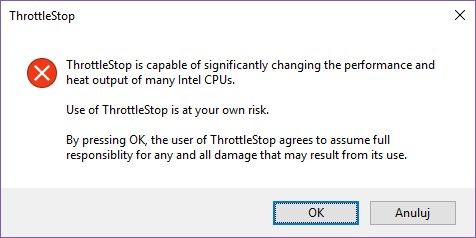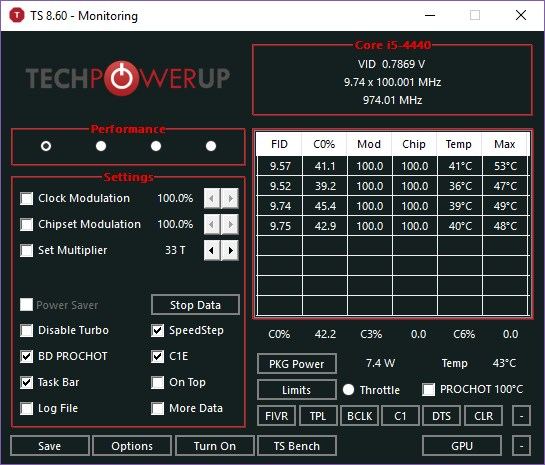Speedstep throttlestop что это
Как отключить функцию CPU Throttling на ноутбуке
CPU Throttling – это функция, которая вызывает снижение частоты процессора, например, при подключении к ноутбуку неоригинального блока питания. Вследствие производительность устройства снижается. Узнаем подробнее, как отключить эту функцию в ноутбуке.
Что такое CPU Throttling
Некоторые производители ноутбуков устанавливают функцию CPU Throttling, которая понижает частоту работы процессора и снижает производительность, в случае подключения неоригинального блока питания. Если блок питания не фирменный или не был опознан, то функция переводит ноутбук в режим пониженной производительности, чтобы защитить устройство от потенциальных проблем с питанием в случае перегрева (перегрузки) при высоком энергопотреблении.
Но на практике Throttling вызывает много проблем у пользователей, которые заменили блок питания на неоригинальный. Ноутбук начинает работать намного медленнее и не так эффективно, как раньше. Это искусственное занижение производительности для большинства пользователей является не приемлемым. Но, есть способ отключить CPU Throttling.
Внимание! Все делаете под свою личную ответственность. Указанная программа влияет на частоту процессора, функцию экономии энергии и другие параметры, контролирующие работу процессора. Отключение автоматического снижения температуры может повлиять на перегрев устройства и его работоспособность. Поэтому предоставляем информацию в ознакомительных целях и не несем ответственность за любой ущерб.
Как отключить CPU Throttling с помощью ThrottleStop
Самое простое решение — приобретение оригинального блока питания, но если это не возможно, можно обойти проблему другим способом.
С помощью программы ThrottleStop можно отключить функцию понижения частоты процессора в ноутбуках. Это довольно сложный инструмент, и работает не только в случае понижения производительности из-за питания.
ThrottleStop позволяет отключить другие функции экономии энергии, влияющие на снижение мощности процессора.
Скачайте программу с сайта techpowerup com. ThrottleStop не требует установки, достаточно распаковать из архива в любое выбранное место на диске. После извлечения запустите файл exe.
При запуске программа предупреждает, что все изменения делаете под свою ответственность.
Когда загрузится появиться главное окно, которое может быть непонятным для большинства пользователей. ThrottleStop не с той когорты программ, где есть один выключатель, чтобы отключить throttling. Разные производители используют свои методы, чтобы снизить производительность процессора, поэтому придется немного поэкспериментировать.
С левой стороны находятся варианты, помогающие отключить функцию. Справа, найдем параметры, которые отвечают за мониторинг текущего состояния процессора. Рассмотрим самые важные опции, которые могут оказаться полезными.
Для ноутбуков Dell
Снимите флажок и ничего больше не меняйте, просто нажмите кнопку «Turn On» (активировать ThrottleStop) и «Save» (для записи изменений).
Для остальных ноутбуков и ПК
Что касается остальных устройств с установленным CPU Throttling, есть масса других вариантов, с помощью которых можно отключить действие автоматического снижения частоты ЦП, например, для экономии энергии.
Clock Modulation и Chipset Modulation – это два очень важных параметра, когда дело доходит до ограничения троттлинга. Снижение частоты ЦП может контролироваться непосредственно процессором или чипсетом на материнской плате.
Чтобы проверить, что процессор ограничен таким способом, обратите внимание на правую сторону таблицы. Если в столбце Mod значение ниже 100, то ноутбук использует эти параметры для ограничения мощности процессора. Установите флажки слева от параметров Clock Modulation / Chipset Modulation и модуляцию на 100% — это заставит работать процессор на полную мощность.
Set Multiplier позволяет изменить параметры множителя – можно вручную установить на больше или меньше быстродействие ЦП. Например, если в процессоре частота системной шины FSB установлена на 100 МГц, а множитель на 33, это означает, что ЦП работает с тактовой частотой 33х100 МГц (3,3 ГГц).
Можно вручную установить множитель на максимальное значение, поддерживаемое процессором, чтобы установить постоянную скорость работы ЦП на максимальной мощности (помните, что это увеличит потребление энергии и повысит температуру процессора). Можно установить меньше (80-90%), чтобы ЦП работал непрерывно на одном уровне мощности, который достаточно высок, но не максимальный, чтобы не перегреть устройство.
Здесь также находятся переключатели, позволяющие отключить Turbo Boost («Disable Turbo») или «C1E» (различные состояния питания ЦП, связанные с экономией энергопотребления).
Turbo Boost позволяет в процессорах Intel Core временно увеличивать мощность, когда устройство обнаруживает в этом необходимость (например, запущена игра).
C1E – это состояние питания и эта функция слабо документирована Интелом – в некоторых случаях ее деактивация может отключить снижение частоты и throttling.
После отключения некоторых опций нажмите кнопку «Turn on», чтобы активировать выбранные значения и «Save» для записи изменений. Затем перезапустите компьютер.
Если указанные варианты, такие как принудительная модуляция на 100%, ручная установка множителя до максимального значения или отключение Turbo и C1E не помогли отключить Throttling, то есть еще дополнительные параметры. Полный список дополнительных опций вместе с детальным описанием можно найти на форуме NotebookReview в официальной теме ThrottleStop.
Как отключить процессор Throttling в ноутбуке с помощью ThrottleStop
Процессор Throttling — это опция, которая снижает тактовую частоту процессора, например, когда мы подключаем неоригинальный блок питания к ноутбуку. Это приводит к снижению производительности устройства. Как вы его отключите и избавитесь от этой опции на ноутбуках? Давайте посмотрим.
Некоторые производители ноутбуков (например, DELL) используют функцию CPU Throttling, что означает снижение тактовой частоты процессора и снижение производительности при использовании неподлинного источника питания. Если блок питания не заклеймен или не распознан, ноутбук работает в режиме пониженной производительности, чтобы защитить устройство от возможных проблем с питанием в случае использования высокой мощности.
На практике, однако, это означает много проблем для людей, которые заменили источник питания не оригинальным. Ноутбук начинает работать намного медленнее, потому что наш процессор работает на низкой скорости и не так эффективен, как раньше. Это искусственная удушающая производительность, которая спорна для многих людей. Однако есть способ отключить так называемый Дросселирование CPU.
Внимание! Помните, что вы делаете все на свой страх и риск. Следующая программа влияет на скорость процессора, энергосберегающие функции и другие параметры, которые контролируют производительность процессора. Отключение функции автоматического понижения температуры может повлиять на перегрев устройства и его правильную работу. Мы не несем никакой ответственности за любой ущерб.
Как отключить Throttling CPU с помощью ThrottleStop
Конечно, самым простым решением является покупка оригинального источника питания, но если это невозможно, вы можете избежать этой проблемы по-другому. С помощью программы ThrottleStop вы можете отключить функцию down-level CPU на ноутбуках. Это довольно мощный инструмент, который работает не только при снижении мощности процессора из-за источника питания. ThrottleStop также позволяет отключать все виды энергосберегающих опций, которые снижают мощность процессора.
Загрузить ThrottleStop
После запуска программы отобразится главное окно, которое может быть немного непонятным для большинства людей. ThrottleStop — это не программа, в которой вы найдете один простой переключатель для отключения дросселирования. Различные производители используют разные методы для снижения тактовой частоты процессора, поэтому вам нужно немного поэкспериментировать.
Левая часть программы содержит различные параметры, которые могут помочь отключить функции, ответственные за снижение тактовой частоты процессора. Справа, в свою очередь, мы находим функции, отвечающие за контроль текущего состояния процессора. Итак, давайте рассмотрим наиболее важные варианты, которые могут быть полезны.
Владельцы ноутбуков DELL, у которых есть Throttling CPU, обязательно должны обратить внимание на вариант BD PROCHOT. Этот параметр оказывает прямое влияние на функцию понижающего дискретизации CPU для ноутбуков DELL, когда у нас подключен источник неподходящего источника питания. Отмените выбор этой опции, ничего не меняйте и нажмите только на кнопку «Включить» (чтобы включить операцию ThrottleStop) и «Сохранить» (для сохранения изменений).
В случае других ноутбуков и настольных компьютеров у нас есть много других доступных опций, благодаря которым мы можем отрицать работу автоматического понижения тактовых импульсов процессора, например, для экономии энергии.
Модуляция часов и Чипсет модуляции это два варианта, которые мы имеем прямо от края, и они очень важны, когда дело доходит до ограничения дросселирования. Опускание тактового сигнала процессора можно контролировать непосредственно процессором или чипсетом на материнской плате.
Чтобы проверить, ограничен ли ваш процессор таким образом, обратите внимание на таблицу справа — если вы видите в столбце «Mod» значение меньше 100, это означает, что ваш ноутбук использует эти параметры для ограничения мощности процессора. Тогда решение состоит в том, чтобы выбрать вариант слева Модуляция часов / модуляция набора микросхем и установить его на 100% — это заставит процессор работать на полную мощность.
Множитель позволяет изменять параметры множителя — вы можете вручную установить более высокую или меньшую тактовую частоту процессора. Например, если у процессора есть частота FSB, установленная на частоте 100 МГц, а множитель равен 33, процессор работает на частоте 33×100 МГц (3,3 ГГц).
Вы можете вручную установить множитель на значение, совместимое с максимумом, поддерживаемым вашим процессором, чтобы установить постоянную тактовую мощность и работу с максимальной мощностью (помните, однако, что это увеличит потребление энергии и повысит температуру процессора). Вы также можете установить немного меньше (например, около 80-90% мощности), чтобы процессор работал постоянно на одном уровне мощности, который довольно высок, но не самый высокий (чтобы не перегревать устройство).
Кроме того, здесь можно найти переключатели для отключения функций Turbo Boost («Disable Turbo») или иначе «C1E» (различные состояния мощности процессора, связанные с энергосбережением). Turbo Boost позволяет процессорам Intel Core временно увеличивать мощность процессора, когда устройство обнаруживает, что есть необходимость (например, игра работает). C1E в свою очередь является состоянием питания, и эта опция плохо документирована Intel — в некоторых случаях ее отключение может быть дезактивировано понижением и дросселированием.
После использования выбранных параметров (или после отключения некоторых функций процессора) нажмите кнопку «Включить», чтобы включить программу, а затем «Сохранить», чтобы сохранить изменения. Затем перезагрузите компьютер.
Если описанные выше опции, такие как принудительная модуляция до 100%, установка мультипликатора на максимальное значение вручную или отключение функций Turbo и C1E, не помогают устранить временную задержку CPU, доступны расширенные настройки. Полный список всех расширенных параметров ThrottleStop и их подробное описание можно найти в официальной теме ThrottleStop на форуме NotebookReview.
Как я формально «приструнил» Intel SpeedStep
Доброго времени суток, уважаемые хабражители. 3 месяца назад я столкнулся с тем, что мой новый ноутбук, не сочтите за рекламу и антирекламу, Lenovo y570 (4gb ram, Intel Core I3 2330m, gt555m 1gb, Windows 7 Корпоративная х64) ужасно тормозил даже в не очень требовательных играх. Сам я далеко не фанат различных «стрелялок и гонялок», но порой хочется расслабиться или просто посмотреть, на что способен твой аппарат. Я перепробовал уйму различных драйверов для видеокарт Intel и Nvidia, а так же драйверы для чипсета материнской платы. Пару раз относил ноутбук в сервис, но там сказали, что никаких поломок нет.
Заинтересовались или сами столкнулись с подобной проблемой? Тогда прошу под кат.
Все началось с того, что однажды я, устав от рутины университетской жизни, решил немного расслабиться за какой-нибудь компьютерной игрой с увлекательным сюжетом. Но меня ждало разочарование. Ни одна из современных игр, которые у меня были в наличии даже не запустились. Начал разбираться. Оказалось все дело в переключаемой графике (Все же иногда стоит читать кучу мукулатуры, приложенной к бытовой технике). С этим я довольно быстро разобрался. в Nvidia Control Panel настроил все как я хотел. Итак, устроившись поудобнее в за своим ноутбуком в предвкушении полного расслабления и отрешения от мирской суеты, решил начать с чего-нибудь из прошлого. Достал пыльную коробочку с надписью Far Cry, установил и погрузился в процесс игры. Но что-то было совсем иначе, чем я ожидал. Картинка дергалась и порой замирала. Огорчившись я стал грешить на современные драйверы. Что ж, Скрепя сердце я достал другую коробочку, на ней красовалась надпись Mass Effect. Повторил те же действия, что и с прошлой игрой. Все повторилось точь в точь, правда несколько серьезнее были лаги и фризы. Для очистки совести включил Fraps и впал в полное уныние — 26 FPS с периодическими просадками до 15? Я собрался и пошел к другу, который хвастал коллекционным изданием NFS Shift 2. Установил… Увы, но картина повторилась. Грешным делом подумал что система охлаждения не справляется. Но мои опасения не подтвердились:
В этот момент я впал в полное уныние… Попивая горячий чай сидя удобном кресле я решил поискать решение в интернете. Просмотрел десятки страниц на различных форумах. Поменял не один десяток пакетов различных драйверов, как официальных от Lenovo, так и от Nvidia. И о чудо! Казалось бы я нашел решение своей проблемы. Некоторые товарищи советовали в дополнительных настройках плана электропитания поставить максимальное состояние процессора на 99%. Как оказалось, Turbo Bust на Intel Core ix второго поколения порой ведет себя не очень хорошо. На радостях быстренько полез копаться в настройках… Стоп! У меня же камень не поддерживает Turbo Boost. Мое состояние в тот момент сложно передать парой строк. Я твердо решил, что на следующий день пойду в СЦ и пусть они разбираются. Так и поступил.
Ребята в СЦ попались спокойные и терпеливые. Внимательно выслушав все мои претензии приняли аппарат. Сказали, что через 2 недели все будет готово в любом случае. Со спокойной душой я пошел домой. Через три дня мне позвонили и сказали, что никаких поломок найдено не было, что все в порядке. Но я был настроен решительно. Следующим днем отвез ноутбук в другой областной центр и отдал там. Но история повторилась. Проконсультировавшись с юристом, я понял, что денег я уже не верну. В полном унынии я бренно пошел домой. Так прошло 3 месяца. Я старался не вспоминать о моей неудаче с новой покупкой, но это было не так-то легко. Ведь ноутбук я купил на свою первую зарплату. В один прекрасный день, чувство обиды меня перебороло, и я решил во что бы то ни стало решить эту проблему. Любыми способами. Решил провести исключающий анализ: сперва отмел вариант с неисправным HDD (с абсолютно новым винчестером проблема не исчезла), с бракованной ОЗУ, даже привод и тот извлек для чистоты эксперимента. Итак, у нас остались 3 финалиста: блок питания, графический процессор и центральный процессор. Для проверки питания у меня не было подходящих инструментов для проверки, да и не один я с такой проблемой в мире, поэтому этот вариант я со скрипом на душе, но все же отмел.
Остались 2 кандидата: ЦП и ГП. Сперва решил проверить именно ГП. Взял 3 тестовых пакета: 3DMark06, 3DMark11 и FurMark.
последний, к слову, у меня так и не завелся. В результате нескольких тестов получил следующие результаты: 3DMark11 — 1290P и 3DMark06 5601. Опа! Это уже интересно. Я сравнил с эталонной таблицей (ссылка в конце топика) и понял, что не просто так результаты 3Dmark06 практически в 2 раза ниже нормальных. Это зацепка. Для очистки совести провел целый вечер за экспериментами с драйверами, но ничего не изменилось. Начал думать: 11 марк использует DX11, а 06 DX9, значит (абсолютно бредовая мысль) 11 марк не так сильно нагружает ЦП как 06. Значит дело в процессоре. Начал его мониторить в различных играх. Оказалось, что периодически частота срывается с 2.2 до 0.8 ГГц. Начал копаться в планах электропитания, выставил минимальное состояние питания процессора на 99%. Не помогло. Частота все равно прыгала. Задачка, я вам скажу, была непростая. укутавшись пледом я начал снова бродить по просторам интернета. просмотрел все технологии, которые использовались в моем процессоре, но как-нибудь отключить их я не смог. К слову, BIOS имеет настолько маленький список настроек, что я даже удивился. Прошивать BIOS на более новую версию я не рискнул, гарантия и все такое. Не помню сколько времени прошло, но вдруг я тыкнул курсором мышки :вот сюда
Очень интересная статейка (для ленивых, там рассказывается как с помощью реестра включить дополнительные настройки в планах электропитания). Вот такая запись заставила меня задуматься:
И тут меня осенило, а почему бы не включить все настройки, связанные с питанием процессора? Возможно там мне удастся запретить снижение частоты в простое. И я был прав. Поправив записи в реестре я увидел это:

Моей радости не было предела. кстати, настроек там куда больше, чем представлено на скриншоте. И у каждой настройки есть свои всплывающие подсказки. Пожалуй я просто перечислю, какие оптимальные параметры я подобрал опытным путем:
Хочу отметить, что лучше самому попробовать различные настройки. Только сразу предупреждаю — могут быть проблемы с перегревом. Так что всегда следите за температурой.
Ну вот и все, чем я хотел сегодня с вами поделиться. Прошу простить за манеру изложения статьи, просто очень хотелось передать все то, что я чувствовал в этих ситуациях. Искренне надеюсь, что данная статья кому-нибудь пригодится, ведь подобных случаев с процессором i3 достаточно много. А теперь откланиваюсь и спешу обрадовать друзей по несчастью. Всего вам доброго. До новых встреч!
Как отключить троттлинг процессора ноута Dell с неродным блоком питания
Как известно, у некоторых ноутбуков (у Dell, к примеру) так называемый троттлинг процессора включается автоматически, стоит только подключить «не родной» блок питания, или когда сам ноут по какой-то причине свой блок питания нормально не распознает.
По факту производительность ноутбука моментально падает, и зачастую проблем решить можно либо покупкой фирменного блока питания (который стоит хороших денег), либо с помощью специального софта, если знать, какого именно, и уметь им пользоваться.
В этом посте мы рассмотрим второй вариант, как менее затратный и потому более удобный.
И рассматривать его мы будем на примере довольно простой и бесплатной утилиты, которая называется Throttlestop. Её давеча пришлось использовать именно для того, чтобы отключить троттлинг у одного Dell, у которого его штатный адаптер то ли потерялся, то ли поломался.
Забегая наперед, на всякий случай уточним пару важных моментов. Во-первых, абы какой блок питания к ноуту подключать категорически нельзя, все параметры должны соответствовать параметрам фирменного. Во-вторых, перед установкой Throttlestop лучше забэкапить все важные файлы, разработчики рекомендуют. Теперь, собственно, о том.
как отключить троттлинг процессора ноута с помощью Throttlestop
Throttlestop — это бесплатная утилита для Windows-компов (предусмотрены и 32-, и 64-разрядные версии). Она изначально предназначена для решения проблемы троттлинга, разных, т.е. не только у ноутов Dell, и не только при подключении «не родных» блоков питания.
Утилиту скачать можно в виде обычного zip-архива (ссылка вот), и работает она сразу после распаковки, устанавливать её не обязательно (но при запуске потребуется ввести пароль учетной записи Windows). После запуска лучше включить функцию «Stop Data«, чтобы прога не обновляла данные автоматом:
В ранних версиях Throttlestop просто отключала троттлинг в ноутбуках разных производителей, но постепенно функционал утилиты расширялся. В последних её версиях есть даже функция оверклокинга, кроме того предусмотрено 4 разных профиля, которые пользователь может переключать на свое усмотрение, а также возможность выборочного отключения определенных типов троттлинга:
После включения программы по значениям параметров Clock Modulation и Chipset Modulation вы сразу видите, использует ли производитель ноутбука схему троттлинга. Если они ниже 100%, значит троттлинг работает. У Throttlestop есть встроенный режим тестирования TS Bench и свой журнал (Log File), которые позволяют проконтролировать изменения в работе процессора и выявить, когда включается троттлинг.
Также предусмотрена возможность выявления различных схем троттлинга. В частности, BD PROCHOT (bidirectional processor hot), которую в настоящее время применяют многие производители для предотвращения перегрева процессора при подключении к ноутбуку как раз «не родных» блоков питания.
Что касается дополнительных возможностей Throttlestop, то помимо решения проблемы автоматического троттлинга, утилита предлагает еще целый комплекс полезных функций (кнопка FIVR):
И в завершение отметим, что настройки Throttlestop сохраняет только до перезагрузки ноута. После надо запускать утилиту заново (свои настройки она сохраняет) или настроить автоматическое её включение в Планировщике заданий Windows.
Как отключить функцию CPU Throttling на ноутбуке


Для чего программа ThrottleStop
ThrottleStop — это программа, которая умеет делать андервольтинг и которая может быть альтернативой Intel Extreme Tuning Utility (XTU).
Если у вас что-то не заладилось с XTU, например, не сохраняются настройки андервольтинга после перезагрузки компьютера, то переходите на ThrottleStop — здесь всё проще и предсказуемее. Если вы не знаете, что такое андервольтинг или не уверены, нужно делать андервольтингили нет, то смотрите статью «Андервольтинг в Windows и Linux центрального процессора (CPU)».
Программа ThrottleStop имеет большое количество настроек, поэтому далее пошаговый мануал по использованию ThrottleStop.


Как установить ThrottleStop
Во-первых, если вы уже устаовили XTU, то удалите эту программу, поскольку ThrottleStop и Intel Extreme Tuning Utility не могут использоваться совместно.
Затем скачайте ThrottleStop с официального сайта: https://www.techpowerup.com/download/techpowerup-throttlestop/
Это портативная программа и установка не требуется — достаточно расархивировать папку.
Я создал в корне диска C:\ папку ThrottleStop и скопировал все файлы по пути C:\ThrottleStop\
Для работы программы требуется Microsoft Visual C++ Redistributable 2013, скачайте и установите его, ссылка на официальный сайт: https://www.microsoft.com/ru-RU/download/details.aspx?id=40784. Даже если у вас 64-битная система, установите как 64-битную, так и 32-битную версии, т.е. файлы vcredist_x64.exe и vcredist_x86.exe.
ThrottleStop
ThrottleStop — утилита, позволяющая убрать троттлинг (снижение частоты процессора вследствии каких-то причин) и тем самым повысить производительность. Имеет массу настроек, я разберу лишь те, которые могут увеличить производительность.
BD PROCHOT — механизм защиты от перегрева: если видеокарта греется выше определенной температуры, то процессор начинает снижать частоту вне зависимости от его температуры. Ставим галочку и забываем про эту несправедливость.
Нажимаем на кнопку TPL и ставим галку напротив TDP Level Control (если этого пункта нет или он заблокирован — производительность поднять не получится) — по умолчанию стоит параметр 1. Установка параметра 0 снизит родную частоту процессора, установка параметра 2 — увеличит. Что же мы меняем? У любого современного процессора от Intel есть настройка производительности в зависимости от TDP, параметр 0 означает что процессор будет работать в экономичном режиме на низких частотах, 1 — по умолчанию, 2 — повышенная производительность. Узнать, какие будут частоты для конкретного процессора можно на официальном ресурсе intel ARK. Например, для i7-6500U частота в экономичном режиме будет 0.8 ГГц, по умолчанию она 2.5 ГГц, в «максимальном» режиме — 2.6 ГГц:
Однако стоит учесть, что изменение частоты в большую сторону приведет к избыточному нагреву, и если ноутбук и без этих правок сильно грелся — лучше не рисковать.
Как пользоваться ThrottleStop
При первом запуске будет показано такое окно:
В этом окне предупреждение, что программа ThrottleStop оказывает значительное воздействие на производительность и тепловыделение центрального процессора, а также что всю ответственность за использование данной программы вы берёте на себя.
В главном окне программы вы можете видеть информацию о центральном процессоре, о его загруженности, температуре ядер, настройки и прочее. Кликните по кнопке FIVR:
В открывшемся окне для CPU Core поставьте галочку Unlock Adjustable Voltage, убедитесь, что выбрано Adaptive, если вы хотите установить андервольтинг более чем на 125 mV, то выберите диапазон 250 mV и затем с помощью ползунка установите нужное значение Offset Voltage — сдвиг напряжения, то есть андервольтинг:
Теперь переключаемся на CPU Cache и повторяем процедуру. Причём значения андервольтинга, то есть Offset Voltage, должно быть точно таким же, как и для CPU Core. Затем выбираем «OK — Save voltage immediately» и нажимаем кнопку «Apply»:
Всё, теперь каждый раз, когда вы запускаете ThrottleStop, будут активны настройки андервольтинга.
Как отключить CPU Throttling с помощью ThrottleStop
Самое простое решение — приобретение оригинального блока питания, но если это не возможно, можно обойти проблему другим способом.
С помощью программы ThrottleStop можно отключить функцию понижения частоты процессора в ноутбуках. Это довольно сложный инструмент, и работает не только в случае понижения производительности из-за питания.
ThrottleStop позволяет отключить другие функции экономии энергии, влияющие на снижение мощности процессора.
Скачайте программу с сайта techpowerup com. ThrottleStop не требует установки, достаточно распаковать из архива в любое выбранное место на диске. После извлечения запустите файл exe.
При запуске программа предупреждает, что все изменения делаете под свою ответственность.
Когда загрузится появиться главное окно, которое может быть непонятным для большинства пользователей. ThrottleStop не с той когорты программ, где есть один выключатель, чтобы отключить throttling. Разные производители используют свои методы, чтобы снизить производительность процессора, поэтому придется немного поэкспериментировать.
С левой стороны находятся варианты, помогающие отключить функцию. Справа, найдем параметры, которые отвечают за мониторинг текущего состояния процессора. Рассмотрим самые важные опции, которые могут оказаться полезными.
Для ноутбуков Dell
Владельцам ноутбуков Dell, в которых есть CPU Throttling, нужно обратить внимание на пункт BD PROCHOT. Этот пункт влияет на функцию снижения частоты на ноутбуках этой марки, когда подключаем неоригинальный блок питания.
Снимите флажок и ничего больше не меняйте, просто нажмите кнопку «Turn On» (активировать ThrottleStop) и «Save» (для записи изменений).
Как сделать так, чтобы настройки ThrottleStop автоматически применялись при запуске компьютера
Теперь мы сделаем так, чтобы андервольтинг в ThrottleStop включался сразу при загрузке компьютера.
В главном окне убедитесь, что снята галочка с опции Task Bar (нужно для того, чтобы программа не показывалась в панели задач), затем нажмите кнопку Options:
В открывшемся окне включите опции Start Minimized (чтобы программа запускалась свёрнутой) и Minimize on Close (чтобы при закрытии окна программа сворачивалась, а не отключалась) и нажмите OK для сохранения настроек:
Теперь откройте Планировщик заданий, для этого нажмите кнопку Win (меню Пуск) и начните набирать «планировщик заданий»:
Нажмите «Создать задачу…»:
Введите имя и описание задачи, например, ThrottleStop и Undervolting. Поставьте галочку «Выполнять с наивысшими правами»:
В следующей вкладке под названием Тригеры нажмите кнопку Создать:
Откроется новое окно, там в выпадающем меню выберите «При входе в систему» и нажмите ОК:
На следующей вкладке Действия нажмите кнопку Создать и выберите Запуск программы и файл C:\ThrottleStop\ThrottleStop.exe:
На следующей вкладке Условия снимите галочку с «Запускать только при питании от электросети» (чтобы запускать ThrottleStop в том числе и при питании от аккумулятора) и нажмите ОК для завершения настройки задачи:
Теперь в Библиотеке планировщика задач вы должны видеть новую задачу ThrottleStop:
Вас также могут заинтересовать статьи:


Описание ПК игры: Ретро игра, выпущенная еще в далеком 1995 году фирмой LucasArts, показавшая максимум возможностей на которые была способна игровая индустрия того времени. Хотя для разработчиков это был уже не первый проект, ставший популярным, но он, безусловно, занял позицию лидера в этом списке. И это все не только благодаря техническим характеристикам и графике, потому как дизайнеры и художники выжали максимум из движка SCUMM, но и озвучке, и музыкальному сопровождению. Впервые в создании игры были задействованы профессиональные актеры, а саундтреки взяты у популярной рок-группы. Сюжет берет за основу историю одного байкера по имени Бен, которого обвиняют в убийстве одного супер влиятельного магната. Чтобы очистить свое имя и честь своего клуба, герой отправляется на поиски настоящего убийцы.
Нам предложили сыграть за байкеров. Да, тех самых потных, бородатых мужиках на Харлеях, с сигаретой в зубах, едущих навстречу жизни. Как пелось в одной песне (Ария): — Каждый встречный неудачник мажет грязью нас — Что же, нет ни денег, ни дворцов — есть жизнь одна — Её я тpачу как могу, кто любит хэви — тот мой дpуг — Для меня байк — и советчик, и жена
Мы могли перемещаться по локации пешком, но между — только на железном коне. О сюжете, в общем-то, всё. Игравшие люди спросят: «Как всё?» А вот так. Я даже завязки не буду рассказывать. Просто играйте.
Дальше техника. Какая техника, о чем я… ИСКУССТВО. Графика — на высшем уровне, именно после нее движок SCUMM, на котором написаны все Лукасовские квесты, перестал развиваться. Дальше просто некуда. Может быть, чуть-чуть графика получше в Leisure Suit Larry 7: Love for Sail!, но это уже не суть было важно.
Музыка. Всю музыку к игре написала малоизвестная до (и после) группа The Gone Jackals. Но именно альбом Bone to Pick, который эти ребятки написали специально для Full Throttle, продавался бешеными тиражами. И если за звук оценка превосходит 10-балльную шкалу, то музыка, на удивление органично вписывающаяся в мир байков, денег и предательства, превосходит шкалу уже стобалльную.
Возможность перепрохождения и, главное, желание присутствуют сразу после первого показа концовки. И второго. И третьего. И двадцатого.
Дальше — больше. Переходим к нестандартным решениям для квестов. В этот и без того уникальный мир встроены 3 мини-игры.
1) Ножички, или «Не попади ножом по пальцам»; 2) Замочи другого байкера ногой/рукой/цепью/бензопилой/что под руку подвернется и 3) Массовые гонки на выживание маленьких машинок.
Ну и, наконец, такая замечательная возможность для квестов, как «пнуть ногой». Дверь закрыта? Пинай (хинт). Аппарат не работает? Ударный ремооонт! И тому подобное.
Обилие запоминающихся сцен, сложные головоломки, сочный среднезападный юмор, классическая квестовая канва и зубодробительная финальная сцена — вот ради чего стоит в это играть. А заодно ради того, чтобы по-настоящему зверски здорово провести время.
Встает один лишь вопрос. Можно ли эту игру считать лучшим квестом всех времен? Вы знаете, я считаю, что нет. Потому что Full Throttle — это не квест. Это Full Throttle. И этим всё сказано. Особенности игры: — Умопомрачительно смешной квест — Необычная смесь приключенческой игры и аркады — Классический квест — теперь на русском — За основу взята версия «Акеллы» — Игра запакована в Dosbox
Дата выхода игры: 30.04.1995. Дата выхода игры в России: n/a Жанр: Квест Разработчик: LucasArts Издатель: LucasArts Издатель в России: n/a Язык интерфейса: Русский Язык озвучки: Русский (Фаргус) Тип издания: RePack Таблетка: Не нужна
Системные требования: — Процессор 486DX/33 МГц, — Память 8 Мб, — Видеокарта 1 Мб, — Свободное место на жестком диске 650 Мб